Составление и ведение управленческого учета компании. Внедрение системы управленческого учета
Продолжаем разбираться с конфигурацией «1С:Розница 2.1» для платформы «1С:Предприятие 8». В предыдущих статьях мы уже разобрались с , а теперь посмотрим, как добавлять сведения об отдельных позициях номенклатуры в базу данных. Для того чтобы это сделать, нам нужно перейти в справочник «Номенклатура».
Сейчас наш справочник все еще пуст. Новые позиции можно добавлять прямо в корень справочника, но для удобства лучше создать для каждого типа номенклатуры отдельную группу. Из статьи, посвященной видам номенклатуры, вы уже знаете, что номенклатура может относиться к одному из трех типов: товары, услуги и подарочные сертификаты. В качестве примеров будем работать с товарными позициями, поэтому создадим группу «Товары», а в ней еще одну группу — «Ведра».
Для того чтобы создать новую группу номенклатуры, нужно нажать пиктограмму с изображением желтой папки или комбинацию клавиш Ctrl+F9.

В открывшемся окне пишем название новой группы в строке «Наименование». В строке «Группа» ничего не указываем.

Теперь новая группа появилась в справочнике. Что создать внутри нее еще одну группу, нужно дважды кликнуть по ней или выделить ее, после чего нажать Enter. Давайте сделаем это и точно таким же способом создадим внутри группы «Товары» группу «Ведра».
Обратите внимание, что в строку «Группа» автоматически подставилось название группы, которая в данный момент у нас открыта. Если бы мы создавали вложенную группу, не открыв предварительно родительскую, нам пришлось бы указать наименование родительской группы вручную или выбрать ее, нажав на кнопку с символом многоточия.

Также можно вложить одну группу в другую, просто перетянув ее мышкой, но удобнее сразу создавать ее там, где нужно.
Теперь точно таким же способом создадим группы «Болты» и «Бетономешалки», которые также будут вложены в группу «Товары». В итоге должна получиться следующая картина.

Чтобы создать новую позицию, нужно зайти в нужную группу и нажать кнопку «Создать» в интерфейсе «1С:Розница» или же воспользоваться клавишей Insert на клавиатуре. В принципе заходить в группу не обязательно, поскольку здесь работают те же правила, что и для групп, но так гораздо удобнее.
В карточке номенклатуры много полей, но для заполнения обязательны лишь те, которые подчеркнуты красной линией.
Первая позиция, которую мы добавим, будет называться «Ведро эмалированное». Хочу заметить, что, забивая название номенклатуры, состоящее из нескольких слов, следует ставить в начало существительное и придерживаться этого правила всегда, даже если на этикетке название будет записано иначе. В противном случае могут возникать ошибки учета, когда один и тот же товар дважды заносится в справочник под разными наименованиями. Например, «Ведро эмалированное» и «Эмалированное ведро».
Когда после указания наименования мы перейдем к другой строке, поле «Наименование для печати» заполнится автоматически. Это сделано для удобства пользователя. При необходимости печатный вариант названия можно изменить вручную.

Далее нас ждет еще один приятный сюрприз. Как только мы укажем вид номенклатуры, основная часть полей заполнится автоматически, в соответствии с заданными для этого вида настройками. Как видно на следующем скриншоте, карточка заполнилась почти полностью.
На этом этапе карточку можно сохранить и закрыть, но я хочу показать еще одну важную особенность. Для начала сохраним, не закрывая, новую позицию, нажав на иконку с изображением дискеты, после чего щелкнем по ссылке «Характеристики» в панели навигации.

Здесь мы увидим, что у нашей новой номенклатуры уже есть ряд характеристик. Они появились потому, что, создавая вид номенклатуры «Ведра» на одном из предыдущих занятий, мы указали, что товары с этим видом номенклатуры будут иметь общие характеристики. Тогда же мы эти характеристики и создали.

Теперь точно так же создадим еще одну позицию номенклатуры — «Болт» и укажем для него соответствующий вид. Для вида номенклатуры «Болты» тоже указано использование характеристик, но если мы зайдем в характеристики, то увидим, что здесь пока еще ничего нет. Ведь для этого вида мы выбрали индивидуальные характеристики, а это значит, что для каждой позиции такого вида их нужно будет указывать вручную. Делается это с помощью все тех же кнопок «Создать» или Insert.
Характеристики могут быть сколь угодно сложными и подробными, мы же для простоты будем различать болты по диаметру резьбы: 6, 8 и 10 мм.

Если для позиции номенклатуры указано применение характеристик, то хотя бы одна характеристика должна быть заполнена. Иначе такой товар нельзя будет добавить в какой-либо документ. Другими словами, конечным объектом для выбора в таком случае будет являться не наименование, а характеристика.
Если же номенклатура не имеет характеристик, выбор будет ограничиваться названием.
Давайте посмотрим, как выглядит товар без характеристик. У нас остался еще один вид номенклатуры — «Бетономешалки». Но при создании мы указали для него индивидуальные характеристики. Теперь же нужно изменить эти настройки с учетом того, что характеристики не будут использоваться. Процедуру редактирования мы ранее уже рассматривали, поэтому здесь об этом я писать не буду.
Создадим позицию «Бетономешалка Б-1». Если теперь мы откроем окно с ее характеристиками, то увидим, что список пуст, а кнопки создания, редактирования и удаления характеристик стали неактивными.

Первым шагом настройки программы 1С: Розница 2.2 будет создание Организации . Для этого переходим в пункт Нормативно-Справочная информация (НСИ), в панели навигации выбираем Реквизиты организации .
В открывшемся окне выбираем Юридическое лицо или Индивидуальный предприниматель. После этого заполняем соответствующие реквизиты: Наименование в программе, Сокращенное наименование, Полное наименование, ИНН и другие.
Следующим шагом будет создание Видов цен.
Переходим в раздел Маркетинг,
в панели навигации выбираем Виды цен
и нажимаем клавишу Создать.

Нам потребуется создать два вида цен: Закупочная
и Розничная
.
Вначале создадим Закупочную
для это в открывшемся окне заполняем: Наименование, Способ задания цены и Схема компоновки данных. Закупочная
цена будет заполнять из документа поступления товаров.
После добавления Закупочной цены
надо добавить Розничную цену
, то есть ту цену по которой мы будем осуществлять продажу. Заполняем новую цену: Наименование, Использовать при продаже, Способ задания цены и Правила расчета.
В данном случае, мы получим автоматический расчет цены, то есть Цена Поступления товара + 50% наценки = Розничная цена. В дальнейшем вы можете изменять цену вручную.
Дальнейшим шагом будет создания Правила ценообразования
, заходи в Маркетинг
Правила ценообразования
и нажимаем Создать
.
В открывшемся окне заполняем Наименование
и Вид цен
.
Программа 1С:Розница
для работы требует создания Магазина
который будет отпускать товары. Заходим в Нормативно-Справочная Информация (НСИ)
, в панели навигации выбираем Магазины
и нажимаем Создать.

В открывшемся окне заполняем основные реквизиты: Наименование
, В магазине
тут нужно выбрать либо работу с одним складом либо с несколькими, Наименование склада
, Организация продаж
это та организация с которой будут осуществляться продажи, Правило Ценообразования
, Вид минимальных цен продажи
это та самая закупочная цена, ниже этой цены будет невозможно продать, что бы не работать себе в убыток, Порядок округления суммы чека
этот пункт позволит округлять сумму чека, что бы не возиться с копейками, если вы думаете что у вас и так будут ровные цены и это не требуется, то вы заблуждаетесь, потому что при применении скидок все равно появятся копейки, в пункте Тип округления
выбираем Округлять итоговую сумму
этот пункт позволит терять меньше денег на округление. После заполнения всех реквизитов нажимаем кнопку Записать и закрыть
.
РМК (Рабочие место кассира) не может функционировать без Фискального регистратора, по этому следующим шагом добавляем фискальный регистратор в систему. В нашем случаем мы добавим эмуляцию фискального регистратора
. Заходим в раздел Администрирование
, выбираем в меню навигации Подключаемое оборудование.

Далее ставим галочку Использовать подключаемое оборудование
и заходим в Подключаемое оборудование
.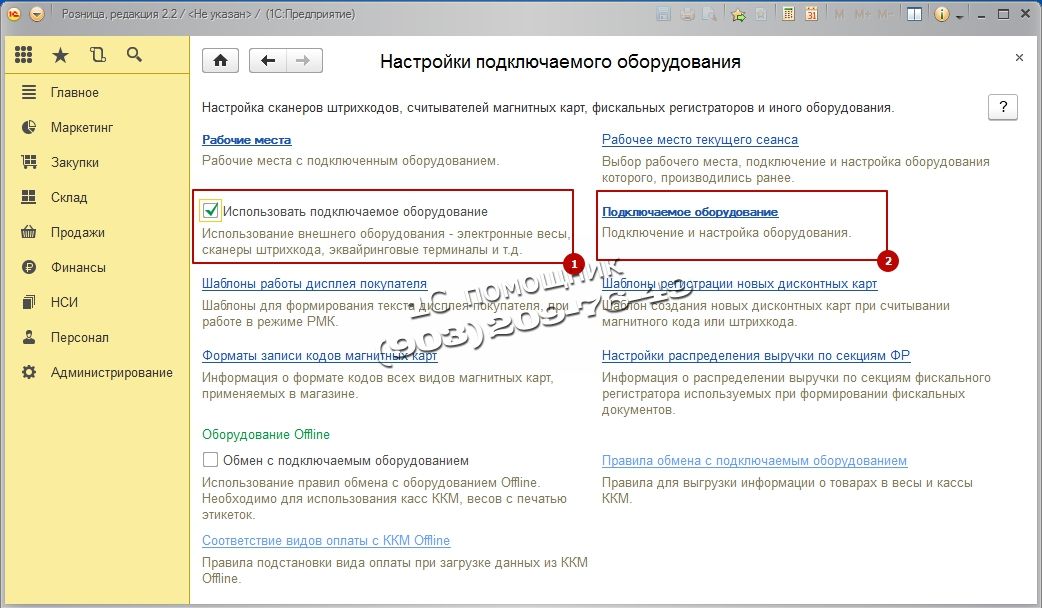
Список оборудования пуст, добавляем новое оборудование. Нажимаем клавишу Создать.

Заполняем открывшуюся форму: Тип оборудования
выбираем Фискальные регистраторы, Драйвер оборудования
выбираем 1С:Фискальный регистратор (эмулятор), ставим галочку на пункте Устройство используется
, нажимаем на кнопку Записать
объект
и переходим на Настроить…

Если драйвер устройства не установлен на компьютере нажимаем: Функции
и выбираем Установить драйвер.
Если драйвер установлен, то появиться настройка параметров чека. Их можно поменять на ваше усмотрение или оставить по умолчанию.
Следующим шагом будет настройка Кассы ККМ
которая будет пробивать чеки в Вашем Магазине. Переходим в раздел Нормативно справочная информация (НСИ)
, Кассы ККМ
и нажимаем Создать.

Заполняем основные пункты. Тип кассы, Магазин, Наименование, Рабочее место, Подключаемое оборудование
в поле должен появиться Фискальные регистратор который мы создавали ранее. Затем нажимает Записать и закрыть.

Теперь нам потребуется добавить нашему пользователю права на использование всех функций РМК. Этот пункт очень важен. Заходим в Администрирование, Пользователи и права
и выбираем Дополнительные права пользователей
.  Для начала дадим пользователю все права. Нажимаем на Кнопку с зеленой галочкой
и нажимаем Записать.
Все необходимые права будет даны пользователю.
Для начала дадим пользователю все права. Нажимаем на Кнопку с зеленой галочкой
и нажимаем Записать.
Все необходимые права будет даны пользователю. 
Далее нам надо оприходовать товар на склад для этого нужно создать документ Поступление товаров
. Данные для заполнения берем из накладной поставщика. Заходим Закупки
, выбираем пункт Поступления товаров
.

Появиться список всех документов Поступления товаров
созданных ранее, для того чтобы создать новый документ нажимаем Создать.

Не будем подробно рассматривать как создается документ Поступления товаров, с этим можно ознакомиться в статье
Для реализации товаров у нас должны быть установлены Розничные цены на товар.
Для этого после создания и заполнения документа Поступления товара выбираете Создать на основании
далее мы выбираем Установка цен номенклатуры.

Откроется документ . Этот документ формирует Закупочные и Розничные цены. Программа сама рассчитывает цену исходя из формулы которую мы задали ранее. Закупочная
равна цене поступления 50 руб., а Розничная
равна Закупочная +50% наценки составила 75 руб. Вы можем изменить рассчитанные цены вручную, для этого нужно дважды кликнуть мышкой в поле цены и после этого ввести свою цену. Для сохранения документа нужно нажать Провести и закрыть.

Вот мы и сделали основные настройки РМК теперь заходим непосредственно в Рабочее место кассира. Для этого переходим в раздел Продажи
и выбираем РМК (управляемый режим)
.
Открывается панель РМК, первоначально нам надо Открыть смену, нажимаем Открытие Смены
, а затем нажимаем Регистрация продаж.

В открывшемся окне нажимаем кнопку Меню(F10)
при нажатие на нее появиться нижнее меню, потом нажимаем кнопку Поиск (F11)
для подбора товара из списка.
В открывшемся окне Поиск и подбор товара в РМК
включим отображение дополнительной информации по ценам и остаткам. Для этого нажимаем внизу кнопку Показать Информацию
.
В следующем окне выберем две галочки Отображать: Остатки и Цены
. В нижней части подбора появится текущие остатки на складе и розничная цена.
Выберем товар двумя щелчками мышки и закроем окно подбора товара. В окне РМК Введем количество продаваемого товара нажмем кнопку Наличные (F6) для осуществления продажи, введем сумму внесенных денег, программа рассчитает сдачу и нажимаете кнопку Enter.

Справа снизу отобразится ваш чек на продажу. Если вы используете не Эмулятор, а реальный фискальный регистратор, то ваш фискальный регистратор напечатает Чек.
После того как вы отработали рабочий день, надо сделать закрытие смены. Для этого выходим из РМК нажав клавишу Выход(F12).
Откроется окно запуска РМК. Теперь нам надо закрыть кассовую смену. Нажимаем кнопку Закрытие смены
.
Программа спросит подтверждение закрытия смены. Если вы готовы закрыть смену нажимаем Да.

Если все в порядке и суммы реализаций за день совпадают с продажами, нажимаете кнопку Закрытие смены
.
Кассовая смена закрыта.
Программа выдаст информационное окно о кассовой смене. Если вы используете реальный фискальный регистратор (не эмулятор), то он распечатает вам Z-ОТЧЕТ
. 
Артикул товара - определение его, обозначение, которое представляет собой фиксированное, буквенное или числовое, значение для классификации определенного вида товара: по производителю, цвету, составу и другим отличительным характеристикам. Например, пальто разных цветов будут иметь разный артикул, а отличаться - только цветом. Артикул товара - значение постоянное и присваивается товару при получении его на склад предприятия или торговую точку. Присвоение происходит ручным методом или с помощью специальных программ для ведения учета товаро-материальных ценностей.
Программное занесение артикула товара в общую базу хранения, как правило, происходит с помощью аппаратов для считывания штрих-кодов. Списание происходит тем же способом. Этот процесс зачастую можно наблюдать в продуктовом супермаркете или крупном гипермаркете промышленных товаров.
В чем же преимущество использования артикула товара? Он позволяет исключить элементарную пересортицу товаров, правильно классифицировать продукцию и занести эти данные в таблицу артикулов данного предприятия, а после осуществлять быстрый поиск.
Это очень удобно, когда в номенклатуре организации присутствует одинаковый товар от разных поставщиков. Чтобы осуществить поиск позиции, нужно найти артикул товара в каталоге. При этом с такой простой операцией сможет справиться даже новый сотрудник, не знающий специфику продукции и ее точных названий.
Процесс присвоения артикула товарам начинается с производства, заканчивая свою технологическую цепочку на временном складе производства, где формируется окончательный артикул товара. Каждое предприятие разрабатывает свои артикулы. Они, конечно, могут пересекаться с другими торговыми организациями, но если только идет оборот одинаковых товаров и используется Европейский артикульный номер (ENA). В нем из тринадцатизначного кода берутся предпоследние три цифры. Это и будет артикул товара, но в основном он присваивается вручную и каждым предприятием - свой.
По большей мере артикул нужен для правильного оборота товара внутри организации, а не ведения В СССР использовалась общая артикульная система, утвержденная Кабинетом Министров и используемая всеми торговыми и складскими организациями. Это позволяло упростить торговые отношения в едином государстве.
Типография артикул, утвержденный министерством, печатала в специальных каталогах, которые содержали десятки томов печатного издания. Каждый товаровед страны пользовался этими изданиями.
Если учет ведется внутри предприятия, то артикул товара присваивается как угодно по мере заполнения склада номенклатурными позициями, возможно, даже в арифметическом порядке, выпускаются специальные наклейки с указанием названия, краткого описания и самого артикула. Если же это внешний оборот товара, то все эти данные кодируются в штрих-код товара, то есть в ту же ENA.
Если мы имеем программу 1С «Бухгалтерия Предприятия», чтобы избежать дублирования продукции и занесения одинаковых позиций, следует прописывать артикул товара непосредственно в графе «Артикул», а не перед названием товара, как это делают многие. Что это дает? А дает это то, что при написании в графе «Поиск по названию товара» высвечивается именно искомая позиция с присвоенным артикулом в соседней строке. Также и наоборот, при вводе артикула находится нужный элемент и нужный товар.
Что же происходит при написании артикула перед Это, конечно, удобно, но только для тех, кто знает артикулы на память. Ну не будет же один человек заниматься этим и иметь безупречную память. Он может заболеть, уйти в отпуск, пойти на повышение. Написанный впереди порядковый номер будет блокировать все системные настройки поиска по артикулу, а поиск по названию не принесет результатов.
«Пальто зеленое демисезонное» система не найдет, если оно записано «1234 Пальто зеленое», а переместит эту позицию вверх списка. При этой ошибке ввода человек будет полагать, что такой позиции не существует и совершит ошибку, оприходовав и задублировав данный товар.
Что такое управленческий учет: определение и цель + 10 отличий управленческого учета от бухгалтерского + когда пора внедрять управленческий учет + как его внедрить + как автоматизировать управленческий учет + обзор программ для автоматизации.
Если вы читаете статью о том, что такое управленческий учет (УУ) , то, скорее всего, приносящим прибыль, развивающимся и расширяющимся. Искренне поздравляем вас с этим достижением!
Если нет, видимо вы работаете в такой компании «у руля», что тоже очень хорошо.
Такие несложные выводы мы сделали, потому что в таком учете нуждается довольно крупная организация, в которой есть несколько отделов, динамический рост и средства на внедрение управленческого учета.
Давайте рассмотрим более подробно, зачем и кому нужен УУ, что он «учитывает» и как его внедрить в компанию.
Определение, цели управленческого учета и основные требования к нему
Детально о том, что такое управленческий учет
Это система учета на предприятии, которая подразумевает сбор информации, ее подачу и интерпретацию особым образом.

Главная особенность УУ – он настраивается и ведется таким образом, каким это удобно ТОП-менеджерам компании. То есть, нет конкретных требований к его ведению, а есть лишь рекомендации, как сделать его максимально эффективным.
Какова цель управленческого учета?
Собрать необходимую и достоверную информацию в кратчайшие сроки и подать ее в такой форме, в которой ее удобно проанализировать с точки зрения руководства, а после анализа принять наилучшее и своевременное решение.
Решения эти могут касаться:
- планирования доходов и расходов как на предприятии вообще, так и в каждом из подразделений;
- распределения средств;
- анализа соответствия планирования и фактических результатов;
- анализа эффективности работы подразделений и их отдельных продуктов;
- контроля работы подразделений.
Основные требования к информации в управленческом отчете
- Краткость – только основные тезисы.
- Достоверность гораздо важнее точности.
- Оперативность – быстрый сбор нужной информации, обязательная готовность к сроку подачи.
- Сопоставимость по времени и по отделам.
- Конкретность – только запрашиваемая информация.
- Отстраненность – сухие факты без личного мнения и предвзятости.
- Конфиденциальность – доступ к информации исключительно для строго оговоренного круга лиц.
Работа системы управленческого учета имеет две основные составляющие:
- Процесс сбора и передачи информации – назначение ответственных лиц за сбор необходимой информации, ее группирование, оценку и составление отчетов; сроки и пути подачи отчетов.
- Процесс составления отчетов – методы оценки и группирования информации.
Перед тем, как приступить к активным действиям, нужно провести анализ и диагностику .
Для начала нужно понять, какой конечный результат должен получиться, какие задачи должен выполнять управленческий учет.
Следующий шаг – детальное изучение структуры компании и ее системы работы .
Нужно понять, как происходит отчетность на данном этапе, как собирается информация с подразделений, какие отчеты выполняются, и ответы на какие вопросы они дают, как выглядит иерархия отчетов, в какие сроки они готовятся, как происходят бизнес-процессы на каждом из подразделений.
Собрав и оценив вышеупомянутую информацию, можно понять, как на данный момент выглядит «прототип» учета в компании, насколько он далек от желаемого результата, и где его слабые стороны.
Составленный подробный план нужно задокументировать, назначить ответственных лиц по его выполнению на каждом из подразделений, а также главное лицо по всей компании. Далее — рассчитать и выделить необходимые денежные и трудовые ресурсы, а также помещения и технику.
Когда нужно внедрять управленческий учет?
Считается, что данная система применяется в крупных и очень крупных компаниях, что для этого нужны острая необходимость, определенный статус, финансовые и трудовые ресурсы.
Некоторое ошибочно полагают, что это лишь модная фишка.
На деле же, внедрять систему управленческого учета лучше на ранних стадиях развития компании или тогда, когда вы почувствовали, что существующая система:
- не дает ответов на возникающие вопросы или дает их не вовремя;
- не позволяет анализировать работу отдельных подразделений и их продуктов;
- не дает информации о вашей компании в условиях конкретных реалий рынка;
- занимает слишком много времени и трудовых ресурсов.
На практике, задуматься об УУ стоит тогда, когда у вас работает несколько подразделений (отделов, точек и т.д.).
Сначала эта система будет достаточно проста, как при разработке и внедрении, так и в реализации. С ее можно дополнять, совершенствовать и настраивать.
Такой подход, безусловно, проще, чем проектировать и внедрять его в большой и сложно структурированной компании.
Как внедрить в компанию управленческий учет?
Как говорилось ранее, чем проще организовано предприятие, тем легче на нем внедрить систему управленческого учета. Но каким бы ни было предприятие, есть ряд обязательных условий для успешного результата.
Условие №1. Грамотные специалисты
Обычно для налаживания работы УУ необходимо нанимать отдельного сотрудника, ведь это требует знаний, опыта и времени.
При этом наблюдается дефицит действительно хороших специалистов, так как в России всего 10% предприятий пользуются управленческим учетом.
Часто бывает, что претенденты на должность скорее специалисты по бухучету, так что будьте внимательны при выборе кандидатуры. Некоторые советуют нанимать на работу выпускников ВУЗов по данной специальности.
Популярными стали услуги третьих лиц, занимающихся настройкой и ведением УУ. Опыта у таких фрилансеров и контор, конечно же, достаточно. Но минусом обращения к третьему лицу является то, что периодически систему нужно менять, в связи с ростом компании или изменениями во внутренней структуре.
Условие №2. Участие управленцев
Так как система разрабатывается для эффективной работы топ менеджмента, то его активное участие просто необходимо на этапе разработки. Без четкого указания целей учета все усилия могут оказаться просто бессмысленными.
Также важно участие управленцев на этапе внедрения, так как все причастные сотрудники, осознанно или нет, будут противиться нововведениям и дополнительным обязанностям — такова суть человека.
Важно, чтобы непосредственное руководство, во-первых, объяснило необходимость таких мер, а во-вторых, настроило сотрудников на содействие процессу и четкое выполнение инструкций.
Условие №3. Ресурсы
Финансовые ресурсы потребуются на оплату труда специалистов, на премии сотрудникам, принимающим участие в его внедрении, а также на программное обеспечение.
Временные ресурсы также стоит учитывать – наладка процесса может занять не один месяц, в среднем, требуется около полугода.
Как автоматизировать управленческий учет?
Автоматизация, чего бы она ни касалась, — весьма удобная.
Она экономит много времени и трудовых ресурсов, позволяет уменьшить влияние человеческого фактора и привязанность к конкретным сотрудникам. Однако стоимость ее достаточно велика.
Стоит задуматься об автоматизации управленческого учета и покупке соответственного программного обеспечения, если штат компании превышает 500 человек.
В более мелких фирмах система «ручного» УУ достаточно эффективна, а также несложно создать свою программу, например, в Эксель для учета.
Также важно сказать, что автоматизация бессистемного ведения учета не даст положительных результатов. Если на вашем предприятии царит хаос, сначала нужно навести порядок и структурировать все процессы учета.
Выбор автоматизированных систем достаточно велик, как наших, так и иностранных.
Выбирая одну из автоматизированных систем, важно учитывать:
- Объем информации, используемой на данный момент и на перспективу , так как с каждым годом данных становится все больше.
Специфику сферы деятельности компании .
Желательно, чтобы программа успешно была внедрена на предприятии такого же типа, как ваше, это позволит не «перепиливать» ее под вас.
Автоматизация управленческого учета быстро не окупается из-за высокой стоимости, но прибыль компании после ее внедрения может вырасти на 30%.
Это средний показатель по рынку.
Также имеют место различные подходы к автоматизации. Автоматизировать все и сразу – далеко не самое лучшее решение.
В связи с этим используют определенные стратегии:
Перестройка бухгалтерской отчетности.
Это сравнительно простой путь, если на предприятии отсутствует серая бухгалтерия, отражены все операции, устройство бизнеса соответствует юридическому устройству.
Общая база данных.
Самый логичный, удобный, но при этом сложный и дорогостоящий процесс.
Общая база данных составляет отчеты для УУ, бухучета и оперативного учета.
Две базы данных в одной.
На основе бухгалтерского учета генерируется отдельно управленческий, благодаря трансформации бухгалтерских проводок.
Такой вариант может подойти небольшим предприятиям.
Введение дополнительной программы.
Подразумевается, что существующий на фирме учет остается неизменным, а для управленческого используется еще одна программа.
При этом необходимо настроить передачу данных между программами. Такой подход повышает сохранность данных.
Все программы по автоматизации управленческого учета разделяют на:
- интегрируемые;
- автономные.
1) Как выбрать программу автоматизации?
Для начала нужно определить все требования к программному обеспечению.
Затем приступайте к анализу предложений. Составьте список всех доступных предложений по автоматизации УУ.
После этого соотнесите его со следующими параметрами:
- соответствие требованиям;
- цена;
- надежность разработчика;
- поддержка и администрирование.
Оставьте из всего списка несколько наиболее подходящих вариантов.
Устройте презентацию для всех заинтересованных и принимающих участие в процессе автоматизации сотрудников.
Свяжитесь с пользователями рассматриваемого ПО, узнайте у них возможные нюансы в работе программы и её эффективность.
2) Обзор программ для автоматизации управленческого учета
Предложений на рынке очень много, и все они рассчитаны на разные требования потребителей.
Возможно, выбрать подходящий именно вашей компании вариант будет непросто, но, в любом случае, вам нужно приложить максимум усилий, ведь от правильности выбора зависит успешность бизнеса.
Если разделить ПО по подходу к автоматизации, то можно составить следующий список предложений (который, конечно, не является полным):
- Введение дополнительной программы – Эксель, Sage, вариации 1С-Предприятие, Инфо-Бухгалтер.
Перестройка бухучета – программа Аудит Эксперт от российских разработчиков.
Ее цена колеблется от 3 сотен до 1 тысячи долларов.
Общая база данных — Oracle App, SAP/R3, Baan (зарубежные и очень дорогие программы), Exact, Hansa, Scala (тоже зарубежные, но попроще), БОСС-Корпорация, Галактика, Парус, Магнат, Альфа, Эталон, Инотек (отечественные).
Цена иностранных разработок, естественно, выше — от 10000 долларов, наше ПО стоит в разы меньше.
Две базы данных в одной — БЭСТ, вариации 1С Предприятие.
Их цена 1000 — 3000 долларов.
Отличия управленческого учета от бухгалтерского
- Бухгалтерский учет (БУ) предоставляется контролирующим органам, партерам, а управленческий только руководителям компании.
- Ведение УУ строится таким образом, как это удобно менеджменту, тогда как бухгалтерский формируется по строго предписанным правилам и регулируется законодательно.
- Часто на предприятии ведется двойная бухгалтерия, для УУ схема одна.
- В бухучете все параметры измеряются в денежных или натуральных единицах, в управленческом же используются любые единицы измерения.
- В бухучете затраты формируются по статьям, в управленческом учете – по «дереву затрат».
- В УУ объектами учета являются подразделения, в бухучете – предприятие в целом.
- В БУ необходимо придерживаться абсолютной точности расчетов, в УУ возможны приблизительные величины.
- Бухучет обязательно ведется в любой компании, управленческий же — по необходимости или желанию.
- БУ имеет четкий график отчетности, в УУ она может выполняться по необходимости.
- УУ позволяет использовать информацию о состоянии рынка и конкуренции.
Что представляет собой управленческий учет?
Чем он отличается от прочих видов учетов? Подробно — в этом видео:
В статье мы дали ответы на вопросы: что такое управленческий учет , для чего и кому он нужен, а также постарались не оставить без внимания основные принципы его внедрения на предприятии и автоматизацию.
В заключение данной темы хочется вам, как руководителю, посоветовать вкладывать средства в обучение и развитие собственных сотрудников.
Это поможет сэкономить время и финансы при решении вопросов, связанных с управленческим учетом, а особенно его автоматизацией.
Полезная статья? Не пропустите новые!
Введите e-mail и получайте новые статьи на почту













